Mensen moeten vaak PDF-documenten converteren naar Word-documenten in hun dagelijkse werk. Of u het Windows 10-besturingssysteem gebruikt of Apple’s MAC all-in-one gebruikt. Vaak moet u het Portable Document Format (PDF) converteren naar Microsoft Office-woord (doc, docx). Hoewel het Windows 10-besturingssysteem of het besturingssysteem Mac OS X 10.14 Mojave mogelijk enkele PDF’s bevat die zijn geconverteerd naar Microsoft Office-woorden (doc, docx), zijn ze mogelijk niet geschikt voor uw behoeften. De hulpprogramma’s voor documentconversie die met deze systemen worden meegeleverd, zijn mogelijk niet gemakkelijk te gebruiken en moeizaam te bedienen. Daarom zullen we vandaag leren hoe we de SanpDF-documentconvertor moeten gebruiken.SanPDFis een tool voor documentconversie die gemakkelijk te gebruiken is, zonder watermerken en advertenties waardoor u zich rusteloos voelt. Tegelijkertijd biedt SanPDF u een gratis online-conversietool en een gratis desktop converter-tool. Als u het besturingssysteem Mac OS X 10.14 Mojave gebruikt, kunt u de officiële website van de gratis SanPDF-conversietool openen door de Safari-webbrowser die wordt geleverd bij MAC OS X direct te openen. In de nabije toekomst zal SanPDF ook een bureaublad bieden ondersteuning voor Mac OS X 10.14 Mojave-gebruikers.
Laten we vervolgens bespreken hoe we de SanPDF gratis online converter-tool op het MAC OS X-systeem kunnen gebruiken.
In de eerste stap moet u de Safari-browser openen en de domeinnaam https://www.sanpdf.com invoeren in de adresbalk. Het is de enige URL die wordt aangegeven door de officiële website van SanPDF. Bijvoorbeeld de demo-afbeelding hieronder.
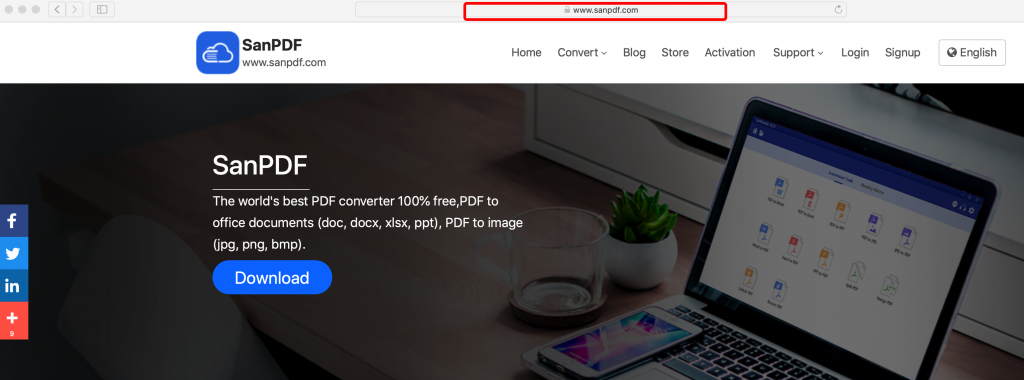
Nadat u hebt gewacht tot de SanPDF-pagina is geladen, ziet u verschillende hulpprogramma’s voor het converteren van documenten. Kies een gewenste documentconversie en klik op de specifieke conversiepagina. Kies in ons voorbeeld van deze demo PDF to Word, een gratis online conversietool.
In de tweede stap moet u klikken op de hyperlink van de “PDF naar Word“converter”, bijvoorbeeld de demo-afbeelding hieronder.
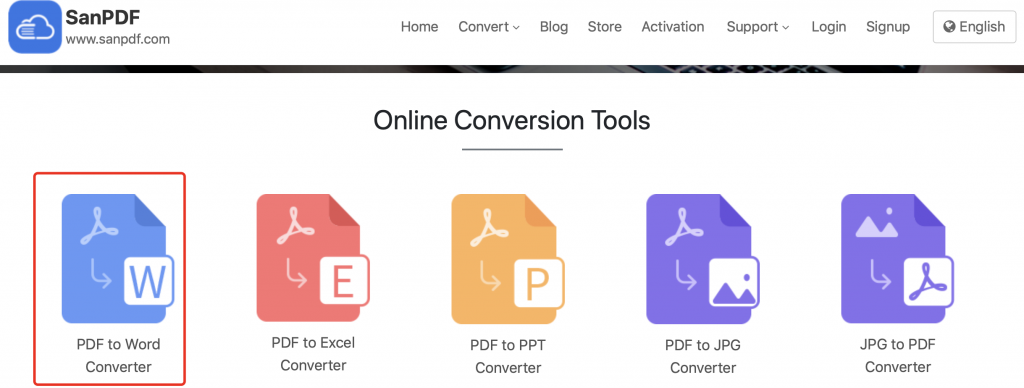
Op dit moment hoeft u niets te doen, de PDF-naar-Word-conversietool wordt onmiddellijk aan u gepresenteerd.
In de derde stap kunt u klikken op de knop “Bestandsselectie” en in het selectievenster voor het pop-upbestand kunt u het PDF-bestand dat u moet converteren naar een Word-document vinden en eenvoudig selecteren. Klik op dit punt niet snel op de knop Conversie starten. U kunt het type converter kiezen. Standaard converteert de PDF naar Word-converter van SanPDF uw documenten naar een docx-bestandsindeling. Als u dit docx-documentformaat niet bevalt, kunt u met plezier doc kiezen, een meer traditionele documentindeling. Bijvoorbeeld de demo-afbeelding hieronder.

Ok, laten we aan de slag gaan met SanPDF’s gratis online converteertool.
In de vierde stap moet u op de knop ‘Conversie starten’ klikken. Nadat u op de knop hebt geklikt, uploadt de SanPDF online converter uw bestand naar de server voor conversie van het documentformaat. U hoeft op dit moment niets te doen. Je kunt een tijdje rustig wachten. De conversiewerkzaamheden worden automatisch uitgevoerd.
Na een tijdje wachten, nadat de automatische conversie van de SanPDF online converter voltooid is, zal het u onmiddellijk op de hoogte brengen dat de documentconversie voltooid is. Wanneer u een afbeelding zoals hieronder ziet, betekent dit dat uw document is geconverteerd.
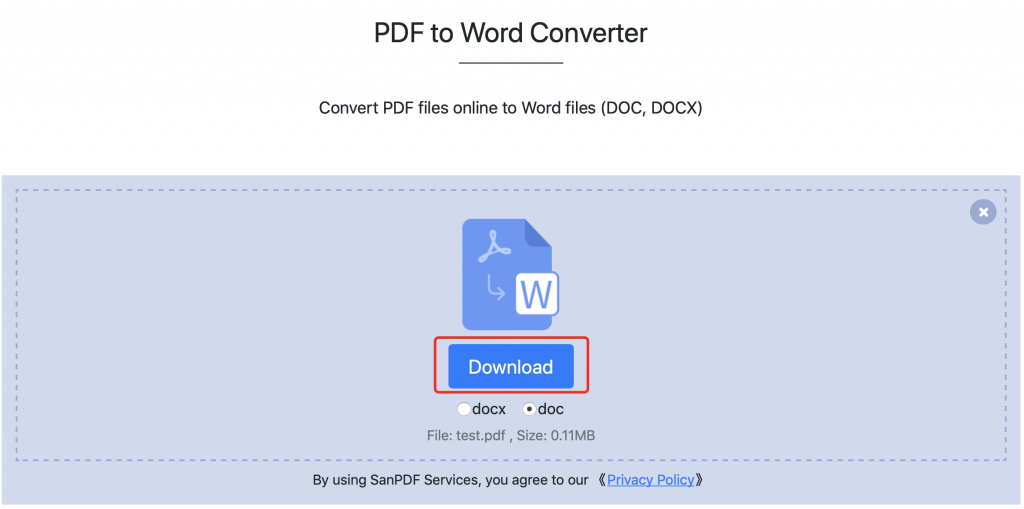
In de vijfde stap kunt u het document downloaden dat u hebt geconverteerd door op de knop “Download” te klikken. Het is zo gemakkelijk te gebruiken. Als je deze tool handig vindt, deel hem dan met je vrienden.